ai如何移动图形中心点旋转并复制图形?重复旋转
1、举例演示操作
比如,下图中长方形,假设,要把此长方形以右下角为中心点,旋转10度并复制长方形
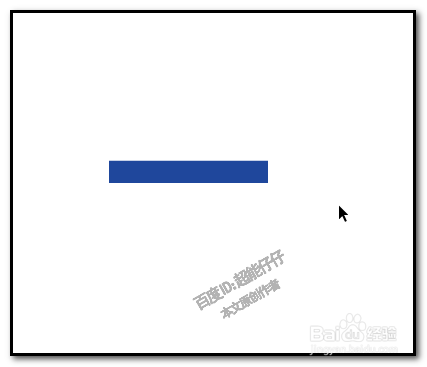
2、选择工具选中长方形;
这时,长方形显示出8个锚点以及图形中心点,
我们在界面左侧这里选取“旋转工具”,这时长方形显示出图形旋转中心点。
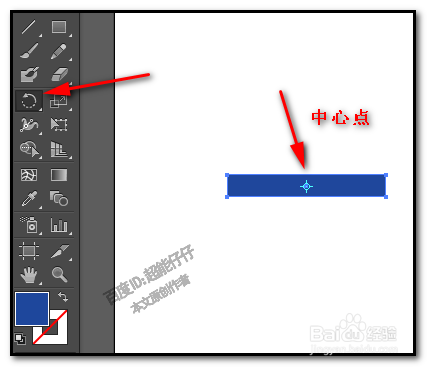
3、我们按住ALT键,鼠标在长方形右下角这里点击下,中心点即移动到这里来。
同时,弹出旋转操作面板
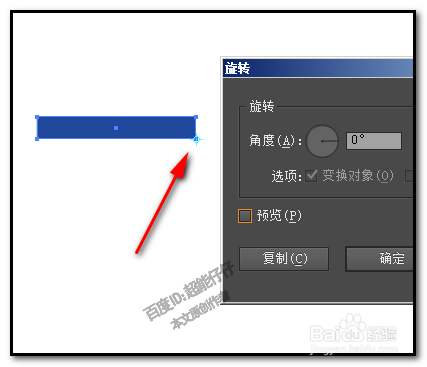
4、在旋转操作面板中,我们在角度这里输入数字10;
并勾选:预览
再点:复制

5、这时,旋转操作面板自动关闭;
而画布上的长方形自动复制并旋转了10度。
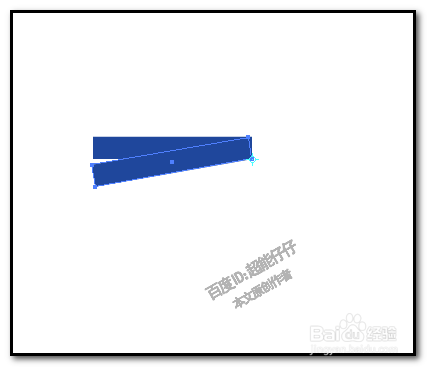
6、若,我们需要重复上述的复制图形并旋转10度的操作;我们按下键盘的CTRL+D 键,可以快速的执行刚才的操作;想要多次旋转并复制的,多次按下CTRL+D。

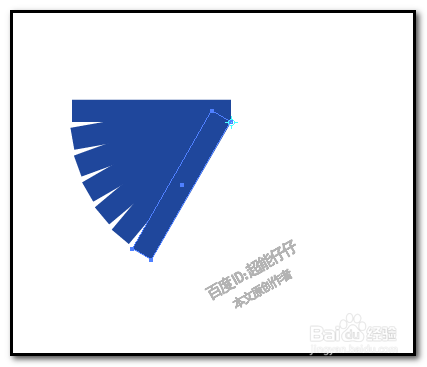
1、复制并旋转图形我们还可以用下面的方法。
选取工具选中长方形后,再右击,弹出菜单中点:变换--分别变换;弹出分别变换操作界面。
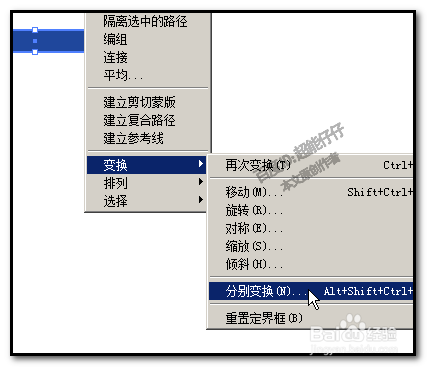

2、在分别变换操作界面的左下位置,有一个定界框,鼠标点下定界框的右下角,中心点即移到了右下角这里来。
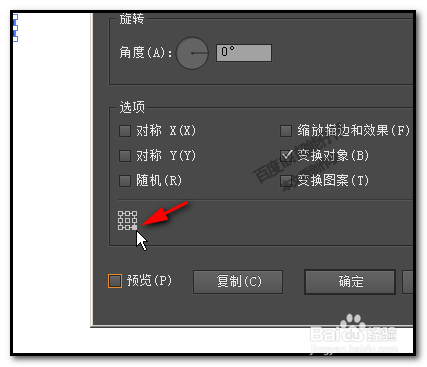
3、然后,在角度这里输入10;再勾选预览,看下画布上的长方形旋转效果;再点复制按钮;
同样,操作面板自动关闭,画布上的长方形自动复制并旋转了10度。
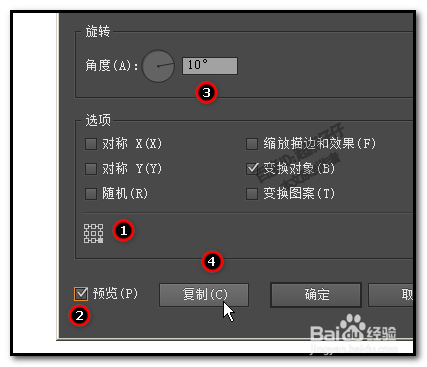
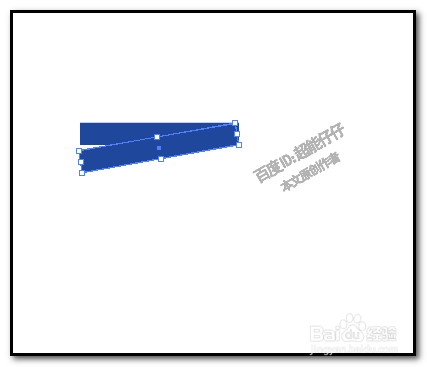
声明:本网站引用、摘录或转载内容仅供网站访问者交流或参考,不代表本站立场,如存在版权或非法内容,请联系站长删除,联系邮箱:site.kefu@qq.com。